Hĺbkové čistenie tlačovej hlavy
Identifikátor najčastejšej otázky: 8201275900
Dátum vydania: 14 mája 2013
Riešenie:
Ak sa kvalita tlače štandardným vyčistením tlačovej hlavy nezlepší, vykonajte hĺbkové čistenie tlačovej hlavy. Pri hĺbkovom čistení tlačovej hlavy sa spotrebuje viac atramentu než pri štandardnom čistení tlačovej hlavy, preto vykonávajte hĺbkové čistenie tlačovej hlavy iba v prípade potreby.
Pripravte si hárok obyčajného papiera veľkosti A4 alebo Letter
Systém Windows
1. Skontrolujte, či je zapnuté napájanie.
2. Vložte do zadného zásobníka hárok obyčajného papiera veľkosti A4 alebo Letter.
DÔLEŽITÉ
- Po ukončení čistenia nemôžete na tlač vzorky na kontrolu trysiek použiť zásobník na ručné podávanie. Papier vložte do zadného zásobníka.
3. Opatrne otvorte výstupný zásobník papiera a potom vysuňte jeho vysúvaciu časť.
DÔLEŽITÉ
- Ak je vnútorný kryt otvorený, zatvorte ho.
* Vnútorný kryt nie je prítomný v závislosti od krajiny alebo oblasti zakúpenia.
4. Otvorte okno nastavenia ovládača tlačiarne.
5. Vykonajte hĺbkové čistenie tlačovej hlavy
(1) Kliknite na kartu [Maintenance/Údržba].
(2) Kliknite na tlačidlo [Deep Cleaning/Hĺbkové čistenie].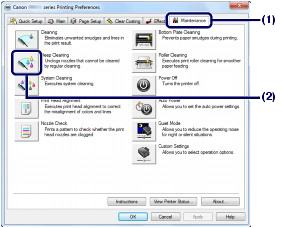
(3) Zvoľte skupinu atramentov, ktorá sa má hĺbkovo čistiť.
REFERENCIE
- Ak sú na vzorke na kontrolu trysiek GY, PBK, LGY alebo DGY prítomné vodorovné pruhy, vyberte položku [Group 1/Skupina 1]. Ak sú na vzorke na kontrolu trysiek PC, M, Y alebo PM prítomné vodorovné pruhy, vyberte položku [Group 2/Skupina 2]. Ak sú na vzorke na kontrolu trysiek MBK, C, R alebo CO prítomné vodorovné pruhy, vyberte položku [Group 3/Skupina 3]. Podrobnosti o vzorke na kontrolu trysiek nájdete v časti [ Skúška vzorky na kontrolu trysiek ].
(4) Kliknite na tlačidlo [Execute/Vykonať].
REFERENCIE
- Kliknutím na tlačidlo [Initial Check Items/Položky prvotnej kontroly] zobrazíte položky, ktoré treba skontrolovať pred čistením.
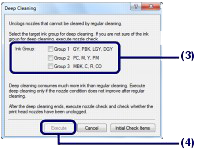
(5) Skontrolujte správu a kliknite na tlačidlo [OK].
Keď indikátor [POWER/NAPÁJANIE] začne blikať nabielo, tlačiareň spustí hĺbkové čistenie tlačovej hlavy.
Kým tlačiareň neskončí hĺbkové čistenie tlačovej hlavy, nevykonávajte žiadne iné činnosti. Potrvá to približne 4 minúty.
(6) Potvrďte správu a kliknite na tlačidlo [Print Check Pattern/Tlačiť vzorku na kontrolu].
Vytlačí sa vzorka na kontrolu trysiek.
Kým tlačiareň neskončí tlač vzorky na kontrolu trysiek, nevykonávajte žiadne iné činnosti.
6. Preskúmajte vzorku na kontrolu trysiek.
Pozrite si krok 1 v časti [ Skúška vzorky na kontrolu trysiek ].
Ak sa niektorá farba nevytlačí správne, vymeňte kazetu s atramentom tejto farby.
Pozrite si časť [ Výmena kazety s atramentom ].
Ak sa týmto problém nevyrieši, vyčistite systém.
Podrobnosti nájdete v časti [ Čistenie systému ].
Ak sa vyčistením systému problém nevyrieši, vypnite zariadenie a po 24 hodinách opäť hĺbkovo vyčistite tlačovú hlavu.
Ak problém pretrváva, tlačová hlava je zrejme poškodená. Kontaktujte servisné centrum.
Macintosh
1. Skontrolujte, či je zapnuté napájanie.
2. Vložte do zadného zásobníka hárok obyčajného papiera veľkosti A4 alebo Letter.
DÔLEŽITÉ
- Po ukončení čistenia nemôžete na tlač vzorky na kontrolu trysiek použiť zásobník na ručné podávanie. Papier vložte do zadného zásobníka.
3. Opatrne otvorte výstupný zásobník papiera a potom vysuňte jeho vysúvaciu časť.
DÔLEŽITÉ
- Ak je vnútorný kryt otvorený, zatvorte ho.
* Vnútorný kryt nie je prítomný v závislosti od krajiny alebo oblasti zakúpenia.
4. Otvorte [Canon IJ Printer Utility/Pomocný program atramentovej tlačiarne Canon].
5. Vykonajte hĺbkové čistenie tlačovej hlavy
(1) V rozbaľovacej ponuke vyberte položku [Cleaning/Čistenie].
(2) Kliknite na tlačidlo [Deep Cleaning/Hĺbkové čistenie].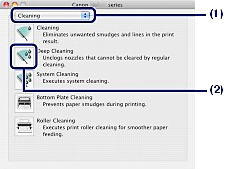
(3) Zvoľte skupinu atramentov, ktorá sa má hĺbkovo čistiť.
REFERENCIE
- Ak sú na vzorke na kontrolu trysiek GY, PBK, LGY alebo DGY prítomné vodorovné pruhy, vyberte položku [Group1/Skupina1]. Ak sú na vzorke na kontrolu trysiek PC, M, Y alebo PM prítomné vodorovné pruhy, vyberte položku [Group2/Skupina1]. Ak sú na vzorke na kontrolu trysiek MBK, C, R alebo CO prítomné vodorovné pruhy, vyberte položku [Group3/Skupina3]. Podrobnosti o vzorke na kontrolu trysiek nájdete v časti [ Skúška vzorky na kontrolu trysiek ].
(4) Kliknite na tlačidlo [OK].
REFERENCIE
- Kliknutím na tlačidlo [Initial Check Items/Položky prvotnej kontroly] zobrazíte položky, ktoré treba skontrolovať pred čistením.
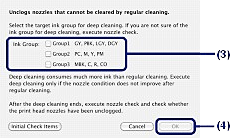
(5) Skontrolujte správu a kliknite na tlačidlo [OK].
Keď indikátor [POWER/NAPÁJANIE] začne blikať nabielo, tlačiareň spustí hĺbkové čistenie tlačovej hlavy.
Kým tlačiareň neskončí hĺbkové čistenie tlačovej hlavy, nevykonávajte žiadne iné činnosti. Potrvá to približne 4 minúty.
(6) Potvrďte správu a kliknite na tlačidlo [Print Check Pattern/Tlačiť vzorku na kontrolu].
Vytlačí sa vzorka na kontrolu trysiek.
Kým tlačiareň neskončí tlač vzorky na kontrolu trysiek, nevykonávajte žiadne iné činnosti.
6. Preskúmajte vzorku na kontrolu trysiek a kliknite na položku [Quit/Ukončiť] v dialógovom okne [Pattern Check/Kontrola trysiek].
Pozrite si krok 1 v časti [ Skúška vzorky na kontrolu trysiek ].
Ak sa niektorá farba nevytlačí správne, vymeňte kazetu s atramentom tejto farby.
Pozrite si časť [ Výmena kazety s atramentom ].
Ak sa týmto problém nevyrieši, vyčistite systém.
Podrobnosti nájdete v časti [ Čistenie systému ].
Ak sa vyčistením systému problém nevyrieši, vypnite zariadenie a po 24 hodinách opäť hĺbkovo vyčistite tlačovú hlavu.
Ak problém pretrváva, tlačová hlava je zrejme poškodená. Kontaktujte servisné centrum.
Použiteľné modely
- PIXMA PRO-1